Ошибка СЛК в момент открытия базы |
Я |
15.05.18 — 17:31
Ошибка создания менеджера объектов СЛК!: {ОбщийМодуль.СЗК_МодульЗащиты.Модуль(287)}: Ошибка при вызове метода контекста (Подключить): Ошибка подключения внешних метаданных: Ошибка при выполнении файловой операции ‘e1cib/tempstorage/a7dc2b72-1a6a-4c7b-a089-4631b53432b5’: Неверный формат хранилища данных ‘e1cib/tempstorage/a7dc2b72-1a6a-4c7b-a089-4631b53432b5’
Кэш чистил, чек делал. ЧТо еще может быть?
1 — 15.05.18 — 17:38
зеркала протирал?
2 — 15.05.18 — 17:39
(0) После чего вылезло?
3 — 15.05.18 — 17:41
(2) а хер его знает, вроде ничего не происходило
4 — 15.05.18 — 17:41
(3) Не обновляли? Чей ключ?
5 — 15.05.18 — 17:43
Вроде нет, конфа 1С:Учет в управляющих компаниях ЖКХ, ТСЖ и ЖСК, редакция 3.0 (3.0.60.2)
6 — 15.05.18 — 17:43
(0) Защита от опасных действий у пользователя отключена?
7 — 15.05.18 — 17:46
(5) Кэш, удалить-добавить…
8 — 15.05.18 — 17:49
(6) Отключил не помогло
(7) КЭШ удалял. БАзу и списка тоже несколько раз удалял / добавлял
9 — 15.05.18 — 17:51
(8) Очень похоже, что обновили платформу. А ключ не арбайтэн под новую платформу. Стучать разрабу… По разным местам…
10 — 15.05.18 — 17:52
1С:Предприятие 8.3 (8.3.10.2667)
11 — 15.05.18 — 17:52
Вроде не последняя
12 — 15.05.18 — 17:53
+ (9) Как вариант — попробуй на более старой платформе.
13 — 15.05.18 — 17:53
(11) А с ключом все нормально? Может тупо ключ накрылся?
14 — 15.05.18 — 17:54
Ну в СЛК ключ видит все без ошибок.
15 — 15.05.18 — 17:55
(14) В конфигуратор пускает?
16 — 15.05.18 — 17:55
Платформа только одна на компе, значит не должны были обновлять.
17 — 15.05.18 — 17:55
В Конфигуратор пускает
18 — 15.05.18 — 17:56
Саму службу слк перепнули?
19 — 15.05.18 — 17:56
(18) ДА комп перезагружали
20 — 15.05.18 — 17:57
(17) Копию и чеком попробуй — ошибки есть?
21 — 15.05.18 — 17:58
(20) ошибок нет
22 — 15.05.18 — 18:01
Пытаюсь запустить другие базы демо базу, вообще вылетает.
23 — 15.05.18 — 18:03
ТУт наверно либо прав в ОС не хватает либо платформа буду чекать
24 — 16.05.18 — 10:07
При запуске 1с под админскими правами, ошибка исчезает. Как можно определить на что не хватает прав?
25 — 16.05.18 — 10:55
Как я понял, обработка СЛК сохраняется в какое то место на диске и на него прав не хватает. Кто нибудь подскажет где она может находиться
26 — 16.05.18 — 10:59
(25) можно банально открыть монитор ресурсов и смотреть куда система или 1с пишут при запуске. это если прям в лоб и сразу.
27 — 16.05.18 — 11:05
(25) Большой не факт, что на диск.
28 — 30.05.18 — 14:34
Апну тему. Не в правах дело, дал пользователю админские права, результат тот же. Дело в кеше каком то похоже, вроде все чистил у кого есть идеи?
29 — 30.05.18 — 14:38
А если жму запустить от имени администратора, но все норм, что то я запутался
30 — 30.05.18 — 15:29
(29) я бы запустил что-то вроде filemon.exe и regmon.exe — и посмотрел все отказы, после чего думал, почему прав не хватает.
Сияющий в темноте
31 — 30.05.18 — 21:10
Если от администратора все работает,то смотри отображение каталогов в виртуализации VirtualStorage,у пользователя там могут быть кривые данные и они перекроют даже то,что запишут под админом,в запуске в режиме администратора виртуализация гарантированно отключена.
Можно просто попробовать ее отключить.
Что бы запустить приложение на основе 1С нужна лицензия. При единоличном использовании указанной платформы, понятно какие действия необходимо совершить (скачать, установить, создать конфигурацию, активировать программу). При использовании приложения несколькими пользователями одновременно возникает вопрос что сделать, что бы лицензии распространялись и были доступны всем?
Существует такое понятие как сетевые лицензии, предназначенные для многих юзеров одновременно. При установке на один компьютер, сложностей не возникает. Как сказано ранее — установил, обновил и работаешь. Когда компьютеров сотни, в дело вступают аппаратные лицензии, для которых существует специальная программа, а именно — менеджер лицензий 1С.
Ошибка соединения с менеджером лицензий
Причины ошибки
Для определения путей решения возникших проблем, сперва следует разобраться с чем имеем дело. Лицензия 1С — официальное разрешение, позволяющее работать в указанной программе. Что бы установить лицензию, следует проделать следующие действия:
После установки 1С следует установить лицензионный ключ. Менеджер лицензий открывается через пункт «менеджер лицензий», что отображается после нажатия на «меню»-> «сервис». Для того, чтобы установить ключ следует нажать на кнопку «добавить», далее открыть появившийся файл, после выбора файла на компьютер будет установлена лицензия 1С.
Выделим несколько причин ошибок:
- Отсутствует сетевое подключение к серверу
- Сервер заражен вирусами
- Антивирус блокирует соединение
- Менеджеру не подходит установленная лицензия
- Лицензия устарела/ неофициальная
Решение ошибки
Для определения какая именно из вышеуказанных причин имеет место быть, следует их разобрать по очереди:
- Проверьте кабель и сетевую карту. Зачастую вследствии перебитого кабеля, компьютеры не могут связаться друг с другом, в связи с чем возникают ошибки соединения. Указанную причину стоит проверить первым пунктом.
- Установите антивирус и осуществите полное сканирование сервера на вируса. Возможно вредоносный код повредил один из основных файлов 1С, в следствии чего связь не может быть установлена
- Внесите в список исключений exe файлы 1С. То же самое проделайте с установленным фаерволом и брендмауэром виндоус. Что-то из перечисленного может блокировать доступ к удаленному компьютеру, в связи с чем возникает ошибка соединения.
- Более новые версии требуют обновленных лицензий. Последняя, должна иметь запись в своем реестре на разрешение использования 1С продукта.
- Необходимо покупать/скачивать лицензии только с официального сайта 1С (касается других программ), т.к. можно скачать пиратскую версию, которая просто будет устаревшей и не позволит использовать версию приложения, которым вы пользуетесь.
При выявлении ошибки и определения в следствии чего она происходит, а также после устранения проблемы — следует осуществить перезагрузку сервера.
Пункт 2 касательно вирусов — советуем проделать с каждым рабочим компьютером, т.к. в результате появления вирусов, последние могли распространится по сети, заражая один пк за другим.
|
рег номер https://portal.1c.ru/software/3554817 10729556 Обновил общепит на версию 3.0.73.54Платформа 8.3.15.1830 регламентное задание «Создание целевых документов по чекам общепита» перестало работать из-за лицензии, картинка прикреплена Полагаю что из-за обновления вряд ли ключи слетели в менеджере СЛК, скорее всего это случилось ранее, просто работало всё и не было проблем. что предпринять, переустановить чтобы заработало всё? Прикрепленные файлы |
|
|
Добрый день. У Вас используется очень старая версия сервера СЛК. https://rarus.ru/downloads/2553/ ( Сервер лицензирования v.2.0.8.360 и Сервер СЛК v.3.0.20.8469 ). Обращаем Ваше внимание, что установку системы защиты необходимо проводить при закрытых программах 1С, остановленном сервере 1С . |
|
|
Виктор Рудаков Заглянувший Сообщений: 128 |
#3
13.01.2020 10:18:38
Переустановку буду выполнять удаленно. |
||
|
Ключ извлечь желательно, но можно проводить переустановку и с установленными ключами, на большей части операционных систем установка системы защиты проходит корректно. |
|
|
Всё как то фантомно работает. После переустановки всех компонентов СЛК и перезагрузки сервера все ключи были ОК. Затем при первом входе в 1с стало так как на картинке. При попытке перейти на использование СЛК получаю сообщение. Документ «Выпуск продукции» не проводится с таким содержательным сообщением Что сделать чтобы всё работало корректно??? |
|
|
Добавка к предыдущему сообщению
|
|||
|
Здравствуйте!
вот подробнее в ветке об этом — https://rarus.ru/forum/forum58/topic13245/ Все проблемы должны уйти в этом случае. |
|
|
Виктор Рудаков Заглянувший Сообщений: 128 |
#8
13.01.2020 14:40:42
Можете какую нибудь ссылку дать для ознакомления с процессом замены? https://solutions.1c.ru/catalog/slk такой подойдет? |
||
|
Алексей Павлов, рук. направления HoReCa Заглянувший Сообщений: 49 |
#9
13.01.2020 14:55:24 Ключ нужен конечно не просто СЛК (как формат носителя), а именно от 1С:Общепит — https://solutions.1c.ru/catalog/public-catering/buy нужной серии… Замена через обслуживающего партнера-франчайзи производится. Как стандартный апгрейд продуктов 1С. |
|
1 / 1 / 0 Регистрация: 26.05.2012 Сообщений: 21 |
|
|
1 |
|
|
1C 8.x Ошибка соединения с сервером СЛК06.04.2017, 09:30. Показов 10684. Ответов 2
Выдавал 1с ошибку при запуске на основном компьютере: Ошибка запуска менеджера лицензий СЛК. Версия сервера не соответствует версии клиента. Установил сервер — ошибка пропала. Но на других компьютерах при запуске начал выдавать ошибку «Не найдены рабочие ключи защиты». Переустанавливать сервер пытался на всех компах — ошибка остается. Миниатюры
__________________ 0 |
|
434 / 305 / 92 Регистрация: 28.05.2014 Сообщений: 1,247 |
|
|
06.04.2017, 11:26 |
2 |
|
РешениеZemland, попробуйте в поле «имя компьютера или IP-адрес» указать DNS имя комьютера или IP адрес компа, на котором установлен сервер лицензирования, на нём же и должны стоять клиентские лицензии. 1 |
|
1 / 1 / 0 Регистрация: 26.05.2012 Сообщений: 21 |
|
|
06.04.2017, 14:03 [ТС] |
3 |
|
А ларчик просто открывался))) По видимому брандмауэр блокировал соединение. Отключил его на сервере. 0 |
craxx
03.01.18 — 08:06
1С: Управление МФО и КПК.
При запуске возникает ошибка менеджера лицензий: Ошибка при вызове конструктора (Двоичные данные). Каталог не обнаружен. Путем отладки выяснилось, что объект МенеджерЛицензий.МенеджерОбъектов после запуска МенеджерЛицензий пустой, точнее «ошибка чтения значения»
// Создание объекта
МенеджерЛицензий = Новый(«AddIn.Licence.LicenceExtension20»);
// Запуск
ПараметрыСвязи = БНФОЛицензирование.ПолучитьПараметрыСвязиССерверомЛицензирования();
МенеджерЛицензий.ОкноУстановкиСвязи = Ложь;
МенеджерЛицензий.ПараметрыСвязи = ?(ЗначениеЗаполнено(ПараметрыСвязи), ПараметрыСвязи, «host=localhost;port=9099»);
Если НЕ МенеджерЛицензий.Запуск(БНФОЛицензирование.Серия(), БНФОЛицензирование.ТолькоНаличиеКлюча()) Тогда
ВызватьИсключение МенеджерЛицензий.ПолучитьОписаниеОшибки();
КонецЕсли;
Защита = Неопределено;
// Обход ошибки обычного приложения
Если ТекущийРежимЗапуска() <> РежимЗапускаКлиентскогоПриложения.ОбычноеПриложение Тогда
Попытка
Защита = Новый («ОписаниеЗащитыОтОпасныхДействий»);
Защита.ПредупреждатьОбОпасныхДействиях = Ложь;
Исключение
// Исключение возможно на предыдущих версиях платформы без механизма
// защиты от опасных действий
Инфо = ИнформацияОбОшибке();
Текст = «Ошибка создания менеджера объектов СЛК с защитой от опасных действий.
|
|» + Инфо.Описание;
ЗаписьЖурналаРегистрации(«Лицензирование.СозданиеМенеджераОбъектов», УровеньЖурналаРегистрации.Ошибка,,, Текст);
КонецПопытки;
КонецЕсли;
// Создание менеджера объектов
Попытка
Если Защита = Неопределено Тогда
// Предыдущие версии платформы без механизма защиты
МенеджерОбъектов = ВнешниеОбработки.Создать(МенеджерЛицензий.МенеджерОбъектов, БезопасныйРежим());
Иначе
МенеджерОбъектов = ВнешниеОбработки.Создать(
ВнешниеОбработки.Подключить(
ПоместитьВоВременноеХранилище(Новый ДвоичныеДанные(МенеджерЛицензий.МенеджерОбъектов)), , БезопасныйРежим(), Защита));
КонецЕсли;
// Настройка менеджера объектов
МенеджерОбъектов.УстановитьМенеджерЛицензий(МенеджерЛицензий, Защита);
Исключение
ВызватьИсключение «Ошибка создания менеджера объектов СЛК: » + ОписаниеОшибки();
КонецПопытки;
Где копать?
Общие положения
Для скачивания последней версии Системы лицензирования и защиты конфигураций (СЛК) необходимо перейти в «Центр лицензирования СЛК» по адресу http://prom.licencecenter.ru/. Помимо дистрибутива СЛК, там же можно скачать документацию, драйвер для аппаратных ключей и прочие материалы.
Если сервер СЛК уже установлен, ссылки доступны в разделе «Документация и ссылки»:

Программный ключ 1С:СЛК можно активировать на компьютере либо «привязать» к аппаратному ключу.
Примечание: данный ключ выглядит как флешка синего цвета.

Неактивированный аппаратный ключ (аппаратный носитель) может быть использован для переноса уже установленного на компьютере программного ключа.
Лицензию можно переносить с одного носителя на другой, то есть с компьютера перенести на аппаратный ключ в виде флешки.
Привязка к носителю выполняется при установке программного ключа, которая осуществляется при помощи специального кода активации — последовательности из 20 цифр и латинских букв от A до Z, например:
- 0114-6081-3660-7704-5030
- 3LXC-2MRZ-K7YR-71TN-RVJH
Обращаем ваше внимание! Использовать код активации можно только один раз. В случае изменения конфигурации компьютера или необходимости переноса на другой носитель (компьютер или не активированный аппаратный ключ) необходимо воспользоваться резервными кодами.
Получить резервные коды можно автоматически при условии доступности ключей в консоли сервера СЛК.
В случае получения резервного кода активации для ключа, установленного на аппаратном носителе (неактивированный ключ), аппаратный носитель освобождается и становится доступен для установки другого ключа.
Установка лицензии
Для установки лицензии выполните следующие действия:
- Откройте консоль сервера СЛК (можно воспользоваться меню «Пуск»):

Либо введите в браузере в строке адреса «http://localhost:9099/» (указаны локальный адрес и порт по умолчанию сервера СЛК).
- В открывшемся окне перейдите в раздел «Установка лицензий»:

Укажите данные лицензии:
- код активации,
- ИНН/КПП.
Далее выберите требуемое место установки:
- компьютер, на котором установлен сервер СЛК;
- аппаратный носитель (неактивированный USB-ключ).
Пункт «неактивированный USB-ключ» появляется только тогда, когда в USB-порт вставлен аппаратный носитель лицензий.
Далее нажмите «Установить автоматически через Интернет».
В результате в окне отобразятся данные установленного ключа:

Получение резервных кодов активации
Резервные коды активации необходимы для восстановления работоспособности ключа в случае изменения конфигурации компьютера или для переноса лицензии на другой носитель — компьютер или неактивированный аппаратный ключ.
Существует несколько способов получения резервного кода:
- автоматически через Интернет;
- при помощи файлового запроса;
- посредством телефонного звонка в Центр Лицензирования.
Автоматически через Интернет
Для автоматического получения резервных кодов активации:
- Откройте консоль сервера СЛК, в списке установленных лицензий выберите требуемый ключ и нажмите «Получить резервный код…»:

При выполнении данной операции система попросит ввести имя пользователя и пароль:

По умолчанию для входа используются имя пользователя admin и пароль admin.
Примечание: в целях безопасности рекомендуется не отключать авторизацию и изменить имя пользователя и пароль по умолчанию в разделе «Параметры».
- В случае успешной авторизации откроется окно получения резервного кода:

Выберите в открывшемся окне причину получения резервного кода и нажмите «Получить резервный код автоматически через Интернет». В этом случае автоматически будет отправлен запрос в Центр Лицензирования. В случае успеха будет отображено состояние деактивированного ключа вместе с полученным резервным кодом:

Примечание: в случае, если предыдущий ключ был доступен, он сохранит свою работоспособность в течении 24 часов, чтобы было достаточно времени на выполнение установки полученного резервного кода на новом месте.
- Полученный резервный код активации используется для установки на новом месте. Например, на аппаратном носителе (не активированном ключе) либо на этом же компьютере, для чего необходимо перейти в раздел «Установка лицензий».
При помощи файлового запроса
Описание данного способа активации доступно на сайте.
По запросу в Центр Лицензирования
Если автоматическое получение резервных кодов не возможно (например, при физическом повреждении компьютера) необходимо отправить письмо на электронный адрес katran@1c.ru и указать:
- причину, по которой необходимо предоставить резервный код;
- использованный код активации;
- регистрационный номер продукта;
- организацию, на которую зарегистрирован продукт (наименование, ИНН/КПП).
ВАЖНО! Обработка запросов осуществляется по рабочим дням с 10:00 до 18:00 по московскому времени.
Перенос лицензии с компьютера на аппаратный носитель
Для переноса программного ключа, установленного на компьютер, на аппаратный носитель необходимо:
- В консоли сервера СЛК получить резервный код для программного ключа и перенести его на аппаратный носитель (см. пункт Получение резервных кодов активации).
- Подключить аппаратный носитель к компьютеру, где работает сервер СЛК (для этого вставьте ключ в USB-порт).
- В консоли сервера СЛК зайдите в раздел «Установка лицензий», укажите резервный код, ИНН, КПП и выберите место установки «Неактивированный USB-ключ»:

Далее нажмите «Установить автоматически через Интернет» — будет выполнена установка лицензии на USB-ключ:

Параметры привязки к компьютеру
Программный ключ для привязки к компьютеру представляют собой файл на жестком диске, сформированный на основании следующих параметров компьютера, где установлен сервер СЛК:
- жесткий диск, на котором установлена операционная система;
- материнская плата;
- процессор.
При изменении этих параметров программный ключ может стать неработоспособным. Для восстановления работоспособности потребуется повторная установка, для чего возможно получение ограниченного числа резервных кодов активации.
Примечание: программный ключ напрямую не зависит от версии операционной системы (ОС). Однако доступ к оборудованию для его формирования осуществляется, в том числе, и средствами ОС. Поэтому при переустановке ОС работоспособность ключа сохраняется, а при обновлении на более новую (например, с Windows XP на Windows 7, или Windows 7 на Windows 8.1/Windows 10) ключ также может стать неработоспособным.
Изменение следующих параметров не влияет на работоспособность программного ключа:
- Добавление/удаление оперативной памяти.
- Добавление/удаление сетевых адаптеров.
- Добавление жестких дисков или изменение размеров разделов.
- Увеличение количества ядер процессора при сохранении его типа.
Источник: «1С-Рарус».
Использование внешней компоненты СЛК
Внешняя компонента СЛК — это клиентская часть системы, при помощи которой конфигурация обращается к серверу СЛК.
Компонента СЛК размещается в самой конфигурации, поэтому отдельной установки внешней компоненты в общем случае не требуется.
Отдельная установка компоненты позволяет использовать обновленную компоненту без внесения изменений в конфигурацию/конфигурации и используется в случаях:
- Когда необходимо обеспечить одновременную работу нескольких конфигураций, содержащих различные версии компонент СЛК. В этой ситуации отдельная установка выполняет унификацию всех версий компонент до единой версии — той, которая устанавливается.
- Когда необходимо выполнить общее обновление СЛК, но изменить макет компоненты в самой конфигурации невозможно. Например, еще не вышло обновление продукта.
Инсталлятор внешней компоненты входит в состав дистрибутива системы лицензирования в архиве вида «licenceaddin-3.0.18.8079.zip». Внутри архива находятся инсталляционные пакеты для Windows и Linux.
Установка компоненты должна выполнятся на тех компьютерах, где выполняется рабочий процесс системы 1С:Предприятие:
- На компьютере сервера приложений для клиент-серверных баз.
- На компьютерах, где запускается клиентское приложение (тонкий/толстый клиент).
Более подробно читайте в «Руководстве администратора СЛК 3.0», так же входящем в дистрибутив системы лицензирования.
Важно! Если установлена внешняя компонента, то встроенная в конфигурацию компонента больше не будет использоваться, даже в том случае, если она новее (обновились на новый релиз продукта).
По этой причине может возникнуть следующая проблема: устанавливаются обновления продукта, которые должны решить проблему с работой СЛК (например, при переходе на новую версию платформы «1С»), но проблема не решается. В этом случае следует убедиться — какая версия компоненты реально используется? Для этого в конфигурации откройте обработку «Менеджер лицензий СЛК» — версия выводится внизу формы:

Если выводится более старая версия, есть 2 варианта решения:
- Обновить внешнюю компоненту из нужного дистрибутива системы лицензирования.
- Удалить внешнюю компоненту стандартными средствами ОС. В этом случае после перезапуска конфигурация подключит свою встроенную компоненту.
Рекомендуем ознакомиться
Вернуться к списку статей
1С: Управление МФО и КПК. При запуске возникает ошибка менеджера лицензий: Ошибка при вызове конструктора (Двоичные данные). Каталог не обнаружен. Путем отладки выяснилось, что объект МенеджерЛицензий.МенеджерОбъектов после запуска МенеджерЛицензий пустой, точнее «ошибка чтения значения» Текст = «Ошибка создания менеджера объектов СЛК с защитой от опасных действий. |
короче решилось перезагрузкой сервера. Проблема ушла. Не знаю что было.
Тэги:
Комментарии доступны только авторизированным пользователям
|
рег номер https://portal.1c.ru/software/3554817 10729556 Обновил общепит на версию 3.0.73.54Платформа 8.3.15.1830 регламентное задание «Создание целевых документов по чекам общепита» перестало работать из-за лицензии, картинка прикреплена Полагаю что из-за обновления вряд ли ключи слетели в менеджере СЛК, скорее всего это случилось ранее, просто работало всё и не было проблем. что предпринять, переустановить чтобы заработало всё? Прикрепленные файлы |
|
|
Добрый день. У Вас используется очень старая версия сервера СЛК. https://rarus.ru/downloads/2553/ ( Сервер лицензирования v.2.0.8.360 и Сервер СЛК v.3.0.20.8469 ). Обращаем Ваше внимание, что установку системы защиты необходимо проводить при закрытых программах 1С, остановленном сервере 1С . |
|
|
Виктор Рудаков Заглянувший Сообщений: 128 |
#3
13.01.2020 10:18:38
Переустановку буду выполнять удаленно. |
||
|
Ключ извлечь желательно, но можно проводить переустановку и с установленными ключами, на большей части операционных систем установка системы защиты проходит корректно. |
|
|
Всё как то фантомно работает. После переустановки всех компонентов СЛК и перезагрузки сервера все ключи были ОК. Затем при первом входе в 1с стало так как на картинке. При попытке перейти на использование СЛК получаю сообщение. Документ «Выпуск продукции» не проводится с таким содержательным сообщением Что сделать чтобы всё работало корректно??? |
|
|
Добавка к предыдущему сообщению
|
|||
|
Здравствуйте!
вот подробнее в ветке об этом — https://rarus.ru/forum/forum58/topic13245/ Все проблемы должны уйти в этом случае. |
|
|
Виктор Рудаков Заглянувший Сообщений: 128 |
#8
13.01.2020 14:40:42
Можете какую нибудь ссылку дать для ознакомления с процессом замены? https://solutions.1c.ru/catalog/slk такой подойдет? |
||
|
Алексей Павлов, рук. направления HoReCa Заглянувший Сообщений: 49 |
#9
13.01.2020 14:55:24 Ключ нужен конечно не просто СЛК (как формат носителя), а именно от 1С:Общепит — https://solutions.1c.ru/catalog/public-catering/buy нужной серии… Замена через обслуживающего партнера-франчайзи производится. Как стандартный апгрейд продуктов 1С. |
-
Как установить программный ключ?
Инструкция по установке программного ключа прилагается к комплекту поставки программного продукта или дополнительной лицензии.
Электронная версия инструкции по установке программного ключа.
-
Нами приобретена дополнительная лицензия. На какой компьютер необходимо её установить?
Дополнительные лицензии (однопользовательские или многопользовательские) необходимо устанавливать на тот же компьютер, где ранее была установлена основная лицензия, полученная с основной поставкой продукта.
При установке дополнительной лицензии на другой компьютер она становится неработоспособной. В этом случае:
-
если основная и дополнительная лицензии являются программными, то потребуется получение резервного пинкода для дополнительной лицензии, чтобы активировать её на компьютере с установленной основной лицензией;
-
если основная лицензия является аппаратной, а дополнительная — программной, то можно перенести аппаратный ключ на компьютер с активированной дополнительной программной лицензией.
-
При инициализации СЛК в момент запуска «1С:Предприятия» выводится окно с текстом «Ошибка связи: Версия сервера Х.Х.Х.Х не соответствует версии клиента Х.Х.Х.Х»
- Ошибка говорит о том, что один из компонентов СЛК был обновлен, а другой — нет (сервер или клиент СЛК). В этом случае необходимо обновить устаревший компонент СЛК.
Сервер СЛК обновляется путем установки из дистрибутива СЛК, поставляемого с дистрибутивом обновления конфигурации. После установки дистрибутива обновления, дистрибутив СЛК доступен в подкаталоге ...1C-Rating<Имя продукта>Х_Х_Х_ХProtection каталога шаблонов «1С:Предприятие 8».
Клиентская компонента СЛК обновляется в момент обновления конфигурации рабочей информационной базы.
- При использовании нескольких конфигураций с разными версиями компонент СЛК (например, 2.0.8 и 2.0.9), необходимо обновить сервер СЛК на последнюю используемую версию. Конфигурация с более старой версией СЛК будет выдавать сообщение о том, что версия клиента ниже версии сервера. Чтобы обновить компоненту этой конфигурации достаточно на компьютере с конфигурацией установить внешнюю компоненту LicenceAddin, которая идет в комплекте с обновлением сервера СЛК.
Например, если используются два продукта с версиями СЛК 2.0.8 и 2.0.9, то на компьютере с ключами защиты необходимо установить сервер СЛК 2.0.9, а на компьютере с конфигурацией, использующей СЛК 2.0.8 установить LicenceAddin 2.0.9.
Важно: необходимо устанавливать файл внешней компоненты той же разрядности (х86, х64) что и служба сервера СЛК
-
В момент ввода пинкода в диалоге установки программного ключа выводится сообщение «Указанное значение не является кодом активации программного ключа СЛК»
Для активации программного ключа необходимо использовать последнюю версию СЛК, поставляемую с программным продуктом. Старые версии СЛК могут не распознать пинкод, что приводит к появлению такого сообщения.
В этом случае необходимо обновить конфигурацию рабочей информационной базы до актуальной версии тиражного решения.
-
Необходимо использовать на одном компьютере конфигурации с разными версиями СЛК. Как это можно сделать?
На одном компьютере могут использоваться конфигурации с разными редакциями СЛК (например, СЛК 1.1 и СЛК 2.0). Подробная инструкция по запуску СЛК разных редакций на одном компьютере приведена в статье «Порядок обновления системы лицензирования конфигураций (СЛК «Катран») в отраслевых решениях «1С-Рейтинг» с версии 1.1 на 2.0».
-
Изменение каких технических характеристик компьютера приводит к неработоспособности программного ключа?
Программный ключ формируется на основании следующих параметров компьютера, на котором установлен сервер СЛК:
-
Жесткий диск
-
Материнская плата
-
Процессор
-
Где физически располагаются программные ключи?
Физически программный ключ представляет собой файл на жестком диске компьютера, на котором установлен сервер СЛК.
Файлы ключа находятся в папке:
- < ProgamData >1 C Licence Data
где <ProgramData> — это общая папка данных программ.
- <ProgramFiles>1CLicence 2.0Bin
где <ProgramFiles> — это каталог установленных программ.
Для WindowsVista и выше это может быть следующий путь:
- C:ProgramData1CLicenceData
- C:Program Files (x86)1CLicence 2.0Bin
Для Windows XP / 2003, соответственно:
- C:Documents and settingsAll usersApplication Data1CLicenceData
- C:Program Files (x86)1CLicence 2.0Bin
-
При инициализации СЛК в момент запуска «1С:Предприятия» выводится окно с сообщением «Ошибка связи:…».
Необходимо убедиться, что корректно указано расположение сервера СЛК (правильно указано имя компьютера с установленным сервером СЛК или его IP-адрес).
Если расположение сервера указано корректно, а ошибка продолжает появляться, то необходимо убедиться, что:
-
рабочая станция способна установить связь с сервером по протоколу TCP/IP (например, через системную команду ping);
-
работа сервера СЛК (программа «C:Program Files1CLicence 2.0BinLicenceServer.exe») на компьютере, выполняющем роль сервера, не блокируется защищающим компьютер программным обеспечением, например, Брандмауэром Windows или антивирусом. Если работа сервера СЛК блокируется, то необходимо добавить сервер СЛК или используемый для соединения с сервером СЛК порт в список исключений защищающего программного обеспечения.
-
При использовании английской версии операционной системы, СЛК не инициализируется и выводится сообщение об ошибке: «Ошибка создания защищенной обработки: Защищенный объект ?????_?????? не найден».
Порядок настройка для ОС с английским интерфейсом:
-
Control Panel Change date, time or number formats
-
Заклада «Administrative»
-
Параметр «Language for non-Unicode programs» должен быть «Russian».
-
Где можно получить драйверы аппаратных ключей, утилиты, дистрибутивы СЛК?
-
Скачать со страницы «Система защиты конфигураций». Страница содержит драйверы аппаратных ключей, утилиты, дистрибутивы СЛК разных версий.
-
Актуальные версии дистрибутивов СЛК (включая драйверы и утилиты) поставляются в составе дистрибутивов отраслевых решений, а также в составе дистрибутивов обновлений для тех релизов, в которых менялась СЛК (менялись файлы защиты или обновлялась версия СЛК).
-
В диалоге установки программного ключа СЛК, после ввода кода активации и нажатия кнопки «Далее», выводится сообщение:
«Введено неверное значение
Указанный код активации предназначен для ключа серии ХХХХ,
незарегистрированной на сервере СЛК»
Приведенное сообщение означает, что в каталоге установки СЛК (для СЛК 2.0 это C:Program Files (x86)1CLicence 2.0Bin) компьютера, на котором активируется программный ключ, отсутствует регистрационный файл для указанной серии ключа (файл «ХХХХ.reginfo).
Для копирования регистрационного файла в каталог с установленной СЛК (C:Program Files (x86)1CLicence 2.0Bin) необходимо запустить программу установки СЛК (LicenceSetup.exe), которая поставляется с необходимым отраслевым решением, установить флаг возле пункта «Серия ХХХХ — <Имя отраслевого решения>» и нажать кнопку «Установить».
- Как на одном сервере лицензий можно использовать библиотеки защиты разных релизов?
Например, на сервере СЛК ключи обновлены до последней версии, но есть копии баз с предыдущими релизами конфигурации, которые тоже надо смотреть, но обновлять до актуального релиза нет смысла, так как работать в них не надо.
Существует 2 варианта решения данной задачи:
- Установка различных библиотек на различные ПК
- Использовать механизм параллельного использования библиотек защиты различных релизов.
Чтобы на одном сервере лицензий можно было использовать библиотеки защиты разных релизов, необходимо:
- Разместить в папке C:Program Files (x86)1CLicence 2.0Bin (путь ориентировочный, зависит от ОС) datafile нужного релиза (запакован в архив XXXX.zip где XXXX — серия нужного ПП, например, для КУФИБ — E6A6), при этом добавив к нему выбранный постфикс (например XX) — имя файла при этом будет выглядеть так: E6A6.XX.datafile, где datafile — разрешение файла.
- Перезапустить сервер СЛК, чтобы он прочел файл нужного релиза.
- В копиях баз с предыдущими релизами ничего не меняется.
- В базах актуального релиза, для которого подготовили datafile, заходим в меню «Сервис» — «Сведения о версиях компонент», в поле «Постфикс используемого файла библиотек (datafile)» указываем условленный постфикс XX (или отличный от примера), нажимаем кнопку «Сохранить значение постфикса.
- Перезапускаем базу нового релиза.
- При инициализации СЛК в момент запуска «1С:Предприятия» выводится окно с сообщением «Версия библиотек защиты (Х.Х.Х.Х) не соответствует версии, требуемой для работы приложения (Х.Х.Х.Х)…».
- При установке внешней компоненты LicenceAddIn нужной версии, при запуске конфигурации выводит сообщение «Ошибка связи: Версия сервера Х.Х.Х.Х не соответствует версии клиента Х.Х.Х.Х»
- При запуске конфигурации в режиме 1С:Предприятие всплывает блокирующее работу модальное окно с текстом:
«Предупреждение безопасности
Открывается «Менеджер объектов» из файла «Licence.Objects…..
Рекомендуется обращать внимание на источник, из которого был получен файл данных….
Разрешить открывать данный файл?»
В версии платформы 1С:Предприятие 8.3.9.2033 реализован механизм защиты от опасных действий. При выполнении потенциально опасного действия система выдает предупреждение, содержащее информацию о выполняемом действии и потенциальной опасности этого действия. К потенциально опасным действиям относятся:
- Загрузка внешнего отчета, обработки или расширения конфигурации.
- Загрузка или обновление конфигурации/расширения.
- Доступ из внешнего отчета/обработки или расширения к следующим возможностям:
- Исполнение команды операционной системы.
- Управление пользователями.
- Загрузка внешней компоненты.
Пользователь имеет возможность разрешить или отклонить потенциально опасное действие.
Рекомендации по обходу ошибки:
- Не использовать последние версии платформы
- Пользователям, использующим защищенный функционал, снять флажок «Защита от опасных действий».
- СЛК на сервере было обновлено (остановлена служба и обновлена версия).
Требуется ли устанавливать СЛК на всех локальных машинах?
-
Куда нам необходимо обратиться для получения резервного пинкода программной лицензии?
Каждый пинкод может быть использован только один раз. При изменении конфигурации компьютера ключ может стать неработоспособным. Для восстановления работоспособности возможно получение ограниченного числа (не более 4-х для СЛК 2.* и не более 6-ти для СЛК 3.0) резервных пинкодов. Для получения резервного пин-кода необходимо обратиться в отдел продаж компании «1С-Рейтинг» по электронной почте zakaz@1c-rating.kz и указать серийный номер утратившего работоспособность ключа, причину выхода из строя.
-
Что нам делать, если все резервные пинкоды уже использованы?
Если резервные пинкоды израсходованы, то пользователи могут обратиться в отдел продаж компании «1С-Рейтинг» за приобретением дополнительных пинкодов с указанием причин выхода из строя второго резервного пинкода. Обращение должно быть оформлено на официальном бланке компании, с подписью руководителя. Если не будет выявлено нарушений Лицензионного соглашения, то пользователю будет предоставлен дополнительный пинкод.
Стоимость получения дополнительного пинкода составляет 5 000 тг за один пинкод.
-
Существует ли возможность обменять лицензии с аппаратной защитой на лицензии с программной защитой?
Пользователи отраслевых и специализированных решений, имеющих аппаратную защиту, могут перейти на использование программной защиты. Они могут сдать имеющиеся у них аппаратные ключи защиты и получить взамен программные ключи. Стоимость обмена составляет 5 000 тг за одну лицензию.
Замена выполняется только для зарегистрированных в компании «1С-Рейтинг» программных продуктов и только для пользователей, имеющих действующую подписку на ИТС. Процедура обмена лицензий выполняется без остановки функционирующих систем автоматизации – пользователям предоставляются программные ключи защиты, после чего они могут отключить аппаратные ключи защиты. Для обмена лицензий необходимо обратиться в в отдел продаж компании «1С-Рейтинг» по электронной почте zakaz@1c-rating.kz.
-
Существует ли возможность обменять лицензии с программной защитой на лицензии с аппаратной защитой?
Лицензии с программной защитой можно обменять на лицензии с аппаратной защитой. Стоимость обмена составляет 15000 тг за одну лицензию.
Для выполнения замены необходимо обратиться в в отдел продаж компании «1С-Рейтинг» по электронной почте zakaz@1c-rating.kz или к партнеру-франчайзи фирмы «1С». Для замены необходимо предоставить сведения о регистрационном номере продукта, причину замены и гарантийное письмо с обязательством удалить с компьютера файл программной лицензии после выполнения замены. Причина замены анализируется в компании «1С-Рейтинг», после чего принимается решение о возможности выполнения замены.
После отгрузки аппаратного ключа все пинкоды из заменяемого комплекта становятся неактивными (недоступными для выполнения операций с лицензиями).

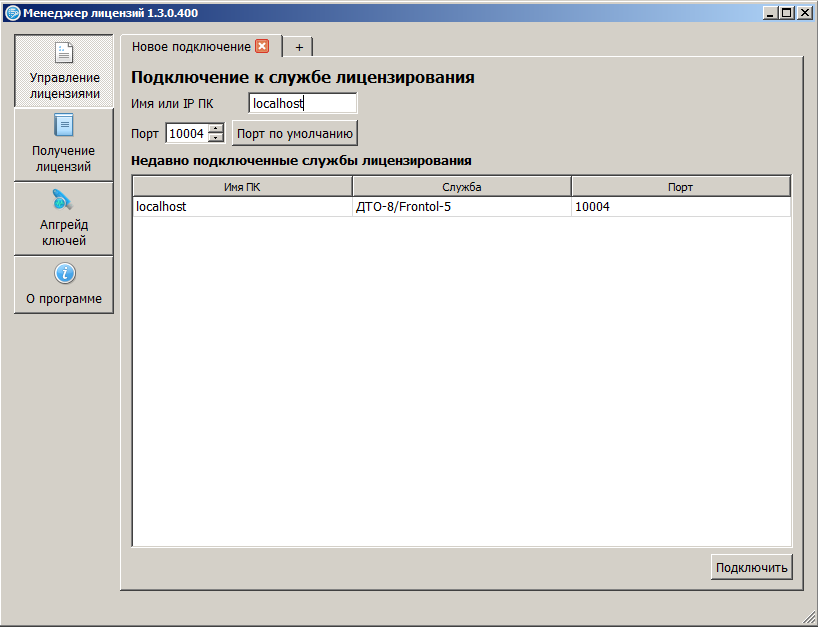
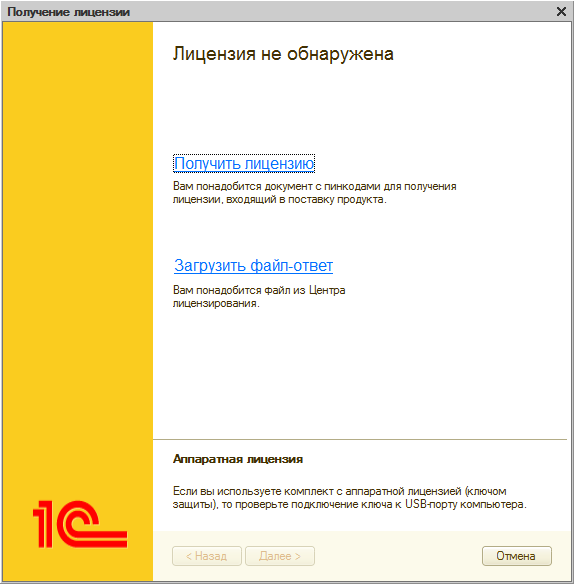
 Сообщение было отмечено GreenkA как решение
Сообщение было отмечено GreenkA как решение